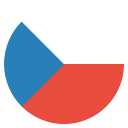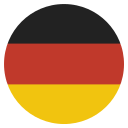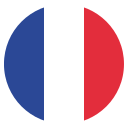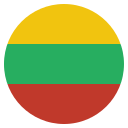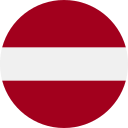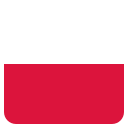Kidz Fun Art leidžia vaikams lengvai modifikuoti savo piešinius naudodamiesi paprastais ir smagiais pasirinkimo įrankiais. Kai kurie iš jų veikia su visų tipų piešiniais, kiti yra specializuoti, pavyzdžiui, animacijoms.
Kopijuoti

Paprasčiausias įrankis yra Kopijavimo įrankis. Tai leidžia jūsų vaikui pasirinkti bet kurią savo piešinio dalį ir ją kopijuoti, sukuriant kopiją, kurią galima perkelti arba modifikuoti. Norėdami jį naudoti, pasirinkite Pasirinkimo įrankį dešinėje, tada vilkite dėžutę aplink sritį, kurią norite kopijuoti. Kai pasirinkta, bakstelėkite Kopijuoti mygtuką, kuris pasirodo šalia pasirinktos dėžutės.
Pasukti

Norėdami pasukti pasirinkimą, pirmiausia pasirinkite sritį, kurią norite pasukti, naudodami Pasirinkimo įrankį. Kai pasirinkta, bakstelėkite Pasukti mygtuką, kuris pasirodo šalia pasirinktos dėžutės. Tada galite vilkti pirštu ar rašikliu ant apskritimo, kuris pasirodo prieš pasirinkimą.
Sūkurys

Sūkurio įrankis buvo puiki Kidz Fun Art produkto dizainerės, mano 8 metų dukters, idėja. Norėdami jį naudoti, pasirinkite sritį, kurią norite sūkurti, naudodami Pasirinkimo įrankį. Kai pasirinkta, bakstelėkite Sūkurys mygtuką, kuris pasirodo šalia pasirinktos dėžutės. Tada galite vilkti pirštu ar rašikliu ant apskritimo, kuris pasirodo prieš pasirinkimą, kad jį sūkurintumėte. Argi tai ne šaunu?
Neryškumas

Neryškumo efektas yra dažnai naudojamas mene ir fotografijoje. Mūsų pradinė priežastis jį įtraukti buvo pridėti gylio pojūtį foniniams sluoksniams, tačiau jūsų vaikas gali jį kūrybiškai naudoti įvairiais būdais. Norėdami neryškinti pasirinkimą, pirmiausia pasirinkite sritį, kurią norite neryškinti, naudodami Pasirinkimo įrankį. Kai pasirinkta, bakstelėkite Neryškumas mygtuką, kuris pasirodo šalia pasirinktos dėžutės. Tai iššoks dialogas su slankikliu, leidžiančiu reguliuoti neryškumo kiekį, taikomą pasirinkimui. Perkelkite slankiklį į kairę arba dešinę, kad padidintumėte arba sumažintumėte neryškumo efektą, tada bakstelėkite Patvirtinimo mygtuką, kad patvirtintumėte.
Animacija: Kopijuoti tarp kadrų
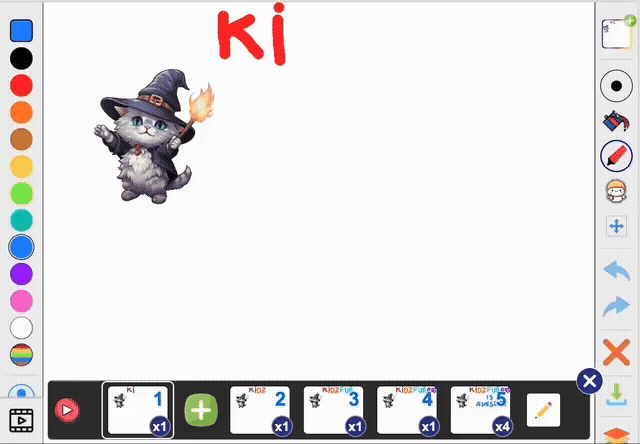
Dirbant su animacijomis, galite kopijuoti savo piešinio dalis iš vieno kadro į kitą. Tai naudinga kuriant nuoseklius elementus tarp kadrų arba pakartotinai naudojant piešinio dalis. Norėdami jį naudoti, pasirinkite Pasirinkimo įrankį ir vilkite dėžutę aplink sritį, kurią norite kopijuoti. Tada bakstelėkite Kopijuoti tarp kadrų mygtuką, kuris pasirodo šalia pasirinktos dėžutės - jis atrodo kaip du mėlyni puslapiai su rodykle tarp jų. Tai patalpins pasirinktos srities kopiją virš kadrų sąrašo. Pereikite prie bet kurio kito kadro ir tiesiog bakstelėkite tą nukopijuotą sritį, kad įklijuotumėte ją į tą kadrą. Tada galite ją perkelti arba modifikuoti, kaip reikia.
Animacija: Judėjimas pagal kelią
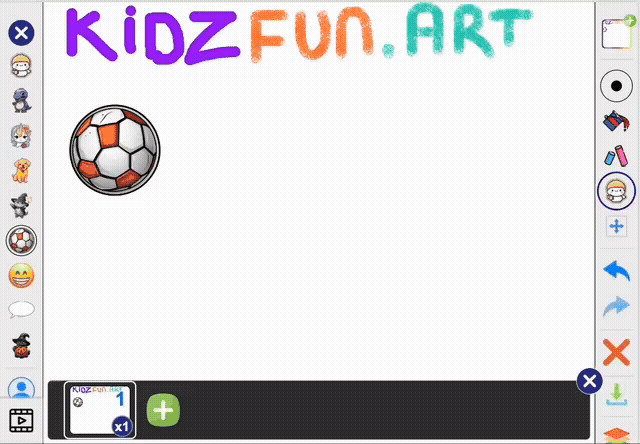
Tikrai šauni animacijų funkcija yra galimybė perkelti pasirinktą sritį pagal kelią. Tai dar viena funkcija, įkvėpta mūsų 8 metų produkto dizainerės, stebint, kaip ji kruopščiai perkelia kamuolį kadrą po kadro, kad jis atšoktų per ekraną. Mes manėme, kad turi būti geresnis būdas, ir štai jis!
Jūsų vaikas gali kurti dinamiškas animacijas, kur elementai seka tam tikrą maršrutą. Norėdami jį naudoti, pasirinkite sritį, kurią norite perkelti, naudodami Pasirinkimo įrankį. Kai pasirinkta, bakstelėkite Judėjimas pagal kelią mygtuką, kuris pasirodo šalia pasirinktos dėžutės - jis atrodo kaip punktyrinė linija su vietos žymekliu viename gale ir vėliava kitame. Tada galite vilkti pasirinkimą, kad nupieštumėte kelią ant drobės, ir pasirinkta sritis seks tą kelią, kai paleisite animaciją. Galite pasirinkti, kiek kadrų naudoti animacijai, ir prireikus bus sukurti nauji kadrai.